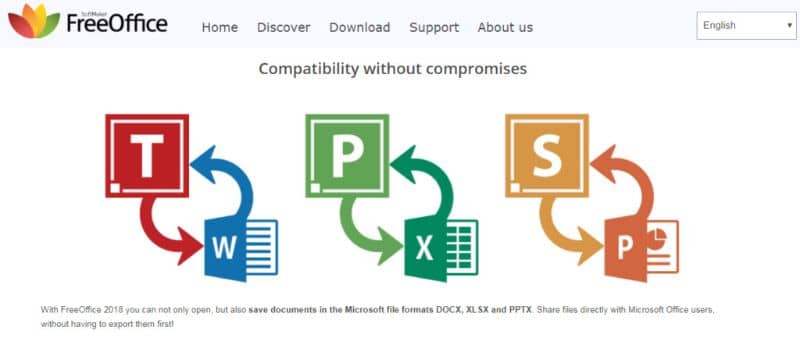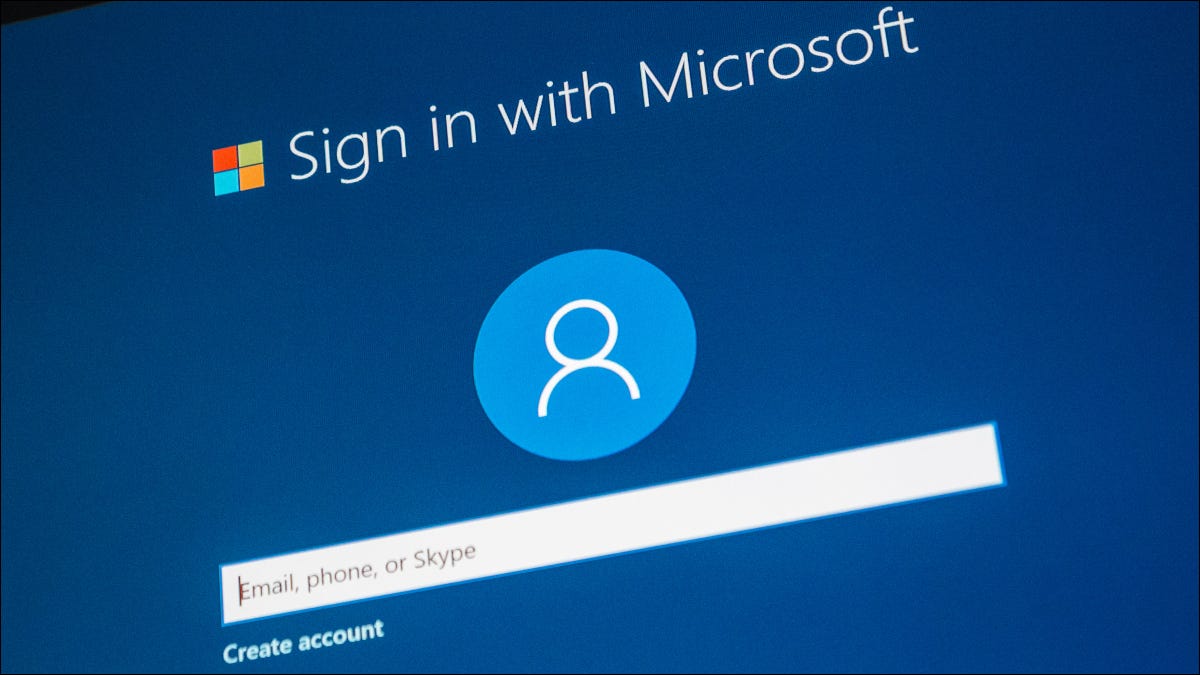هل ترغب في الحصول على أفضل البرامج لمكتبك؟ لا تنتظر أكثر من ذلك واقرأ هذه المقالة حيث سنوضح لك كيفية تنزيل وتثبيت FreeOffice، وهي حزمة رائعة لأتمتة المكاتب.
ما هي الميزات التي يتمتع بها FreeOffice؟
يمنحك وجود FreeOffice العديد من الفوائد. وهو برنامج مشابه جدًا لبرنامج Microsoft Office، ولكنه مصمم بشكل أساسي للاستخدام على أجهزة الكمبيوتر التي تعمل بنظام التشغيل Linux وإذا كان لديك Windows يمكنك تثبيت Microsoft Office
يحتوي على TextMarker وهي أداة مثل Word. مع سعة النشر المكتبي (DTP) التي تسمح لك بقراءة أي مستند بغض النظر عن مدى تعقيده. بالإضافة إلى ذلك، إحدى المزايا هي أنه متوافق مع ملفات DOCX ويسمح لك بإدراج الرؤوس والجداول والتذييلات وتغيير اتجاه الصفحات والصور والرسومات في ورقة العمل الخاصة بك .
بالإضافة إلى كل هذا، فهو يحتوي على مستكشف PDF الذي سيسمح لك بكتابة المستندات التي تريدها، وحتى إنشاء كتابك الخاص. وكأن ذلك لم يكن كافيًا، يمكنك ترجمة ملف PDF من الإنجليزية إلى الإسبانية
أداة أخرى يحتوي عليها هذا البرنامج هي PlanMaker، وهو عبارة عن جدول بيانات مثل Excel. يحتوي على ما يقرب من 350 وظيفة حذف تتيح لك حل الحسابات التي تريدها في وقت قصير. وهو متوافق مع تنسيقات XLSX ويمكنك إنشاء كل ما يسمح لك به جدول البيانات، مثل الجداول والرسوم البيانية.
كما أن لديها أداة العروض التقديمية التي تشبه تطبيق PowerPoint. باستخدام هذه الأداة يمكنك إنشاء التصميمات التي تريدها وهي بديل لأداة مايكروسوفت.
إنه متوافق مع PPTX ويمكنك إنشاء جميع الرسوم المتحركة بناءً على OpenGL بطريقة بسيطة إلى حد ما. ستكون قادرًا على إنشاء كل شيء نموذجي للعرض التقديمي والشرائح وستكون قادرًا على التميز من خلال الرسوم المتحركة الخاصة بك.
على الرغم من أن هذا البرنامج مصمم بشكل أساسي لنظام التشغيل Linux، فهو متاح أيضًا لنظامي التشغيل Windows وMac. تجدر الإشارة إلى أن تحسين شاشة اللمس سيسمح لك بتنشيط هذه الوظيفة التي يمكنك استخدامها في الشريط والقائمة الكلاسيكية، ولكن. طالما أن شاشة اللمس بجهاز الكمبيوتر الخاص بك بها هذا الخيار.
بالإضافة إلى ذلك، نظرًا لأنه متوافق مع DOCX وXLSX وPPTX، فلن يتعين عليك تحويل ملفات معينة إلى هذا التنسيق حتى يتمكن FreeOffice من تشغيلها. بالإضافة إلى ذلك، يمكنك سحب المستندات وإفلاتها في الأداة التي تستخدمها.
مع وضع كل هذا في الاعتبار، ربما كنت ترغب في تثبيت FreeOffice على جهاز الكمبيوتر الخاص بك، وفي هذه المقالة سنوضح لك كيفية القيام بذلك.
كيفية تثبيت FreeOffice على جهاز الكمبيوتر الخاص بك؟
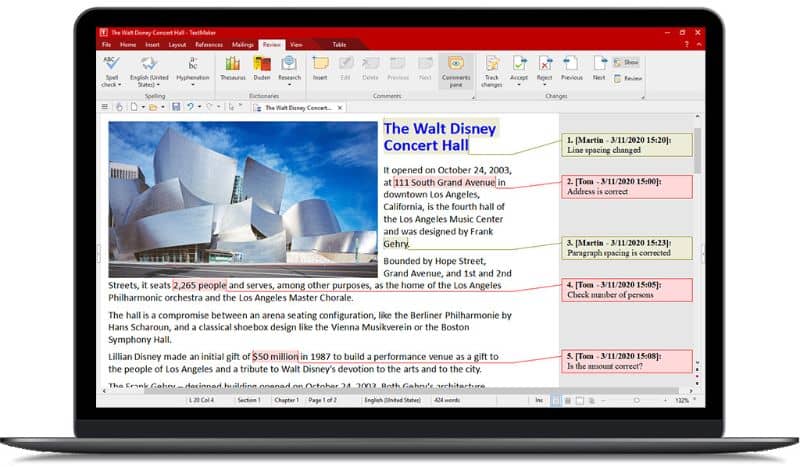
إذا كنت ترغب في تثبيت حزمة برامج FreeOffice office على نظام التشغيل الخاص بك، فما عليك سوى اتباع الخطوات التالية وستقوم بذلك في وقت قصير.
تثبيته من خلال DEB
إذا كان لديك موزع لحزم DEP مثل Ubuntu، فيمكنك اتباع الخطوات التي سنقدمها لك أدناه. الشيء الوحيد الذي ستحتاجه هو تحديث حزمة DEB الخاصة بك إلى الإصدار الأحدث. إذا كان لديك نظام 32 بت فيجب عليك إدخال الأمر التالي: wget -O softmaker-freeoffice.deb
الآن إذا كان لديك نظام 64 بت، فالأمر هو التالي: wget -O softmaker-freeoffice.deb. عند الانتهاء من التنزيل، يجب عليك إدخال الأمر التالي: Sudo dpkg -i Harmony.deb.
إذا حصلت على خطأ لسبب ما، فيمكنك إدخال الأمر التالي: sudo apt -f install. في حالة رغبتك في الحفاظ على تحديث تطبيقك، يجب عليك إضافة المستودع عن طريق تنفيذ الأمر التالي: Sudo /usr/share/freeoffice2018/add_apt_repo.sh يمكنك تحديث نظامك وحزمك باستخدام Sudo apt Update أو Sudo apt Upgrade
باستخدام حزمة RPM
الآن، إذا كنت تستخدم RPM وCentOS وFedora وopenSUSE في حالتك، فيجب عليك، كما هو الحال مع DEB، تحديثه إلى أحدث إصدار. للقيام بذلك من نظام 32 بت الخاص بك، يجب عليك اتباع الأمر التالي: sudo rpm –import linux-repo-public.key. wget -O softmaker-freeoffice.rpm https://www.softmaker.net/down/softmaker-freeoffice-2018-944.i386.rpm wget -O softmaker-freeoffice.rpm https://www.softmaker.net/down /softmaker-freeoffice-2018-944.i386.rpm
إذا كان 64 بت، فالأمر الذي يجب اتباعه هو: sudo rpm –import linux-repo-public.key. wget -O softmaker-freeoffice.rpm https://www.softmaker.net/down/softmaker-freeoffice-2018-944.x86_64.rpm. عند الانتهاء من التحميل، يجب عليك إدخال الأمر التالي: sudo rpm -i softmaker-freeoffice.deb
استخدام آرتش لينكس ومشتقاته
في الختام، إذا كنت أحد مستخدمي هذه البرامج، فيجب عليك تنزيل التطبيق من مستودعات AUR، أي أنه يجب أن تكون قد قمت مسبقًا بتثبيت مساعد AUR. مع وضع ذلك في الاعتبار، كل ما عليك فعله هو فتح الوحدة الطرفية وكتابة الأمر التالي: yay -S softmaker-office-2018-bin